电脑没有打印预览怎么办 Win10打印文件时出现打印预览不可用怎么解决
电脑没有打印预览怎么办,在如今的数字化时代,电脑已经成为我们生活中不可或缺的工具之一,有时我们可能会遇到一些问题,例如在使用Windows 10打印文件时,打印预览突然不可用的情况。这种情况下,我们可能会感到困惑并不知道应该如何解决。不要担心!在本文中我们将探讨如何解决这个问题,让您能够顺利使用打印预览功能,更方便地打印您所需的文件。
具体步骤:
1.首先来看一下,在打印文件的时候提示“打印预览不可用”的情况。
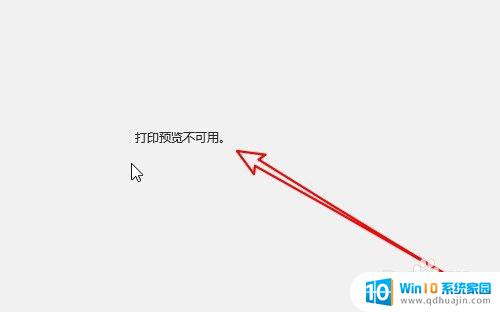
2.右键点击左下角的“开始”按钮,在弹出菜单中选择“运行”的菜单项。
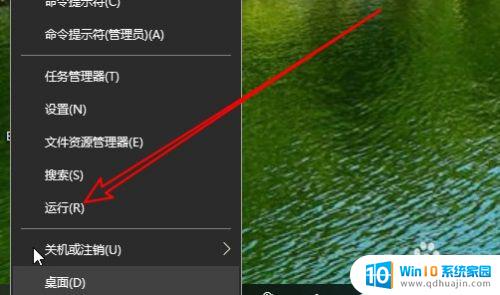
3.接着在打开的运行窗口中输入命令services.msc

4.接下来在打开的Windows10的服务窗口中找到Print Spooler的服务项。
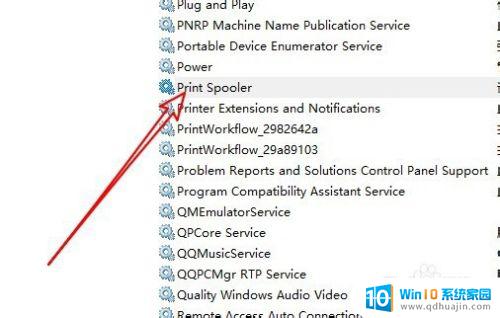
5.在打开的服务窗口中点击“启动类型”的下拉按钮

6.然后选择弹出菜单中的“自动”菜单项,接着点击“启动”按钮就可以了。
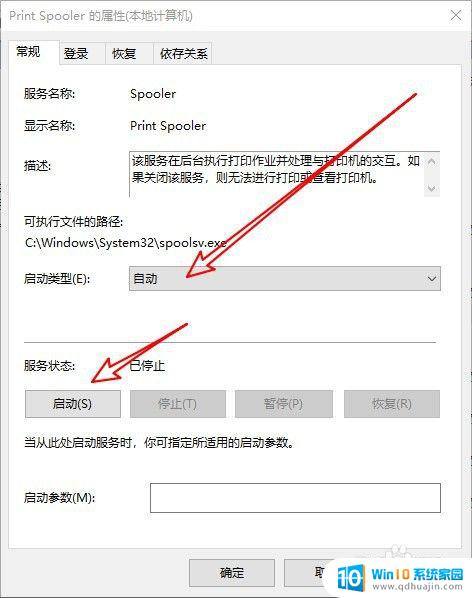
7.总结:
1、首先来看一下,在打印文件的时候提示“打印预览不可用”的情况。
2、右键点击左下角的“开始”按钮,在弹出菜单中选择“运行”的菜单项。
3、接着在打开的运行窗口中输入命令services.msc
4、接下来在打开的Windows10的服务窗口中找到Print Spooler的服务项。
5、在打开的服务窗口中点击“启动类型”的下拉按钮
6、然后选择弹出菜单中的“自动”菜单项,接着点击“启动”按钮就可以了。
以上是处理电脑未打印预览的解决方法,如果您遇到此问题,请尝试按照本文提供的方法解决,希望对您有所帮助。





